
[5 Wege] Wie kann man gelöschte Videos von Android wiederherstellen? Leicht zu lösen

Wir alle kennen das: Wir scrollen durch die Galerie unseres Android Telefons und stellen plötzlich fest, dass ein wertvolles Video fehlt. Ob es sich um die Aufnahme der ersten Schritte Ihres Kindes, einen unvergesslichen Urlaubsmoment oder ein wichtiges Arbeitsvideo handelt – die Panik über den Verlust solch wertvoller Dateien kann überwältigend sein. Aber keine Sorge. Es ist einfacher als Sie vielleicht denken , gelöschte Videos von Ihrem Android Gerät wiederherzustellen .
In dieser Anleitung zeigen wir Ihnen Schritt für Schritt, wie Sie Ihre Videos wiederherstellen können. Dabei kommen einfache und effektive Methoden zum Einsatz, die jeder anwenden kann. Lassen Sie uns also tief durchatmen und die Lösungen kennenlernen, mit denen Sie Ihre verlorenen Videos wiederherstellen können.

Bevor Sie den Abschnitt zum Wiederherstellen dauerhaft gelöschter Videos auf Android lesen, sollten Sie zunächst Folgendes wissen:
Android Telefone speichern Videodateien standardmäßig im internen Speicher. Wenn Ihr Android Gerät über eine SD-Karte verfügt, können Sie die Videodateien jedoch auch auf einem externen Speicher speichern. Sie können auswählen, ob die Videos auf der SD-Karte oder im internen Speicher gespeichert werden sollen, sofern das Gerät über eine SD-Karte verfügt.
Nachfolgend erfahren Sie, wie Sie ein Video im Speicher Ihres Android Geräts finden:
Schritt 1. Entsperren Sie das Android Gerät und durchsuchen Sie den Startbildschirm des Geräts, um die Dateimanager-Anwendung zu finden.
Schritt 2. Tippen Sie auf das Symbol der Dateimanager-Anwendung, um sie zu öffnen.
Schritt 3. Tippen Sie auf die Schaltfläche „Videos“ , um alle verfügbaren Videodateien anzuzeigen.

Beachten Sie, dass die Vorgehensweise zum Auffinden von Videos auf Android Geräten je nach Gerätemarke unterschiedlich ist. Die oben beschriebene Methode ist jedoch die gängigste.
Gelöschte Videos werden nicht sofort dauerhaft von Ihrem Android Telefon gelöscht. Sie werden für eine gewisse Zeit im internen Speicher Ihres Android Telefons gespeichert, bevor sie vollständig vom Gerät entfernt werden. Sie werden lediglich als unsichtbar und nutzlos markiert.
Die Daten gelöschter Android Geräte gehen jedoch verloren, sobald sie überschrieben werden. Daher ist es immer ratsam, das Überschreiben der gelöschten Daten zu verhindern, wenn Sie sie wiederherstellen möchten.
Nachfolgend erfahren Sie, wie Sie die Chancen erhöhen, die Videodateien Ihres gelöschten Android Geräts wiederherzustellen:
Sie haben Ihr bestes Video versehentlich von Ihrem Android Telefon gelöscht und fragen sich, ob Sie es wiederherstellen können? Keine Sorge! Sie können verschiedene Techniken anwenden, um gelöschte Videos wiederherzustellen. Im Folgenden finden Sie einige Methoden zur Wiederherstellung gelöschter oder verlorener Videos auf Android Geräten:
Sie fragen sich vielleicht: „Wie kann ich dauerhaft gelöschte Videos von meinem Telefon wiederherstellen?“ Mit dem professionellen Datenwiederherstellungstool Coolmuster Lab.Fone for Android können Sie gelöschte Videos ohne Backup auf einem Windows oder Mac Computer wiederherstellen. Es nutzt unübertroffene Datenwiederherstellungstechnologie und garantiert so eine hohe Erfolgsquote.
Sie können Daten im SD-Karten-Wiederherstellungsmodus und im Android Datenwiederherstellungsmodus wiederherstellen. Im SD-Karten-Wiederherstellungsmodus können Sie verlorene oder gelöschte Daten von einer externen SD-Karte wiederherstellen, während Sie im Android Datenwiederherstellungsmodus verlorene Daten von einer SIM-Karte und einer internen Speicherkarte wiederherstellen können. Dies ist die beste Wahl für die Wiederherstellung gelöschter Videos, wenn Sie kein Backup haben.
Hauptmerkmale:
Nachfolgend erfahren Sie, wie Sie gelöschte Videos mit der Anwendung Coolmuster Lab.Fone for Android Android -Gerät wiederherstellen:
01 Laden Sie die Anwendung herunter, installieren Sie sie auf Ihrem Computer und starten Sie sie.
02 Verbinden Sie das Android -Gerät über ein funktionierendes USB-Kabel mit dem Computer. Aktivieren Sie die Verbindung, indem Sie das Android Gerät in den Wiederherstellungsmodus versetzen.
03 Die Anwendung öffnet eine neue Oberfläche mit allen unterstützten Datentypen. Wählen Sie den Ordner „Videos“ aus, klicken Sie auf „ Weiter “, wählen Sie als Scanmethode „Schnellscan“ und klicken Sie auf „ Weiter “, um fortzufahren.

04 Rooten Sie Ihr Android Gerät, falls es in diesem Schritt noch nicht gerootet ist. Alle verfügbaren und gelöschten Dateien werden nach einem kurzen Scan auf dem nächsten Bildschirm angezeigt. Öffnen Sie den Ordner „Videos“ , aktivieren Sie alle gelöschten Videos, die Sie wiederherstellen möchten, und speichern Sie sie auf Ihrem Mac oder Windows Computer, indem Sie auf die Schaltfläche „Wiederherstellen“ klicken.

Tipps : Wenn Sie das Android Root umgehen möchten, möchten Sie hier vielleicht weitere Tricks erfahren, wie Sie gelöschte Videos von Android Telefon ohne Root wiederherstellen können.
Wie bereits erwähnt, werden Videos auf einem Android Telefon nicht dauerhaft gelöscht. Sie bleiben 30 Tage lang am zuletzt gelöschten Speicherort gespeichert, bevor sie vollständig gelöscht werden. Nach 30 Tagen werden die gelöschten Videos aus dem Speicher des Android Geräts entfernt und können nicht aus dem Ordner wiederhergestellt werden.
Wenn seit dem Löschen der Daten Ihres Android Geräts noch keine 30 Tage vergangen sind, können Sie die gelöschten Videos aus der Galerie- Anwendung des Android Geräts wiederherstellen, da sich die Videos noch immer im Ordner „Zuletzt gelöscht“ befinden.
Nachfolgend erfahren Sie, wie Sie gelöschte oder verlorene Videos auf Android aus dem kürzlich gelöschten Ordner abrufen können:
Schritt 1. Öffnen Sie die Galerie- Anwendung Ihres Android Geräts und klicken Sie auf die Option „Alben“ .
Schritt 2. Navigieren Sie durch die verfügbaren Optionen und wählen Sie die Option „Zuletzt gelöscht“ .

Schritt 3. Sie sehen alle Videos des Android Geräts, die in den letzten 30 Tagen gelöscht wurden. Markieren Sie die Videos Ihrer Wahl.
Schritt 4. Stellen Sie die markierten Videos wieder her, indem Sie auf die Schaltfläche „ Wiederherstellen“ tippen.

Können gelöschte Videos auf Android wiederhergestellt werden? Sie können Ihre Videos auf Ihrem Android Telefon wiederherstellen, wenn Sie sie in Ihrer Google Fotos-App gesichert haben. Gelöschte Fotos und Videos werden nach dem Löschen von Ihrem Android Telefon 60 Tage lang im Papierkorb Ihrer Google Fotos-App gespeichert.
Nachfolgend erfahren Sie, wie Sie Android -Videos aus dem Papierkorb Ihrer Google Fotos-Anwendung wiederherstellen:
Schritt 1. Öffnen Sie die Google Fotos -App und klicken Sie auf die Registerkarte „Bibliothek“ .
Schritt 2. Klicken Sie in Ihrer Google Fotos-App auf die Schaltfläche „Papierkorb“ .

Schritt 3. Blättern Sie durch die verfügbaren gelöschten Videos und wählen Sie das gewünschte Video aus.
Schritt 4. Stellen Sie die ausgewählten Videos auf Ihrem Telefon wieder her, indem Sie auf die Schaltfläche „ Wiederherstellen “ klicken. Sie können das Video jetzt im Album Ihres Android Telefons finden.

Wenn Sie die automatische Google-Sicherung auf Ihrem Android Telefon aktiviert haben, können Sie gelöschte Videos mühelos über Google Drive wiederherstellen. Gelöschte Videos bleiben 30 Tage lang auf Google Drive gespeichert. Dadurch ist die Wiederherstellung gelöschter Videos Ihres Android Geräts von Google Drive aus möglich.
Nachfolgend erfahren Sie, wie Sie dauerhaft gelöschte Videos auf Android über Google Drive wiederherstellen:
Schritt 1. Öffnen Sie Ihre Google Drive-Anwendung auf Ihrem Android Gerät und melden Sie sich bei dem Google-Konto an, das Sie zum Sichern der Videos verwendet haben.
Schritt 2. Suchen Sie nach Dateien > Meine Ablage und durchsuchen Sie die verfügbaren Videodateien, um das gewünschte Video zu finden. Tippen Sie anschließend auf das 3-Punkte-Symbol und wählen Sie „Herunterladen“ , um die Datei herunterzuladen.

Schritt 3. Sie können Videodateien auch über das Menü > Abschnitt „Papierkorb“ wiederherstellen.

Sie können die Videos Ihres gelöschten Android Geräts wiederherstellen, wenn Sie sie auf einem Microsoft OneDrive-Konto gesichert haben. Microsoft OneDrive ist ein Cloud-basierter Speicherdienst, mit dem Benutzer ihre Dateien nahtlos sichern und synchronisieren können.
Nachfolgend erfahren Sie, wie Sie die gelöschten Videos Ihres Android Geräts aus dem OneDrive-Backup wiederherstellen:
Schritt 1. Öffnen Sie die Microsoft OneDrive-Anwendung auf Ihrem Android Gerät. Sie können die OneDrive-Anwendung aus dem Play Store herunterladen, falls Sie sie nicht auf Ihrem Android -Telefon installiert haben.
Schritt 2. Melden Sie sich mit dem Microsoft-Konto mit der Sicherung bei der OneDrive-Anwendung an.
Schritt 3. Tippen Sie auf die Registerkarte „Ich“ und die Option „Papierkorb“ .
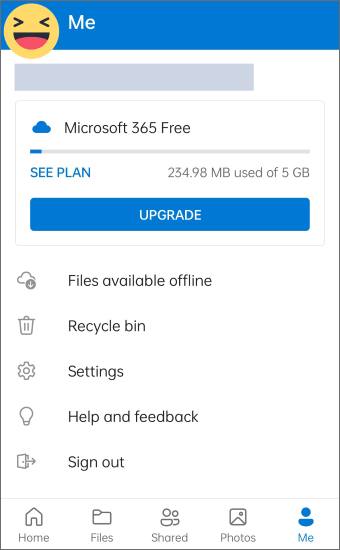
Schritt 4. Durchsuchen Sie die verfügbaren gelöschten Videos, identifizieren Sie das Video, das Sie wiederherstellen möchten, markieren Sie es und tippen Sie auf die Schaltfläche „Wiederherstellen“ , um das gelöschte Video wiederherzustellen. Sie können auch mehrere Videodateien wiederherstellen, indem Sie sie markieren und dann auf die Schaltfläche „Wiederherstellen“ klicken.
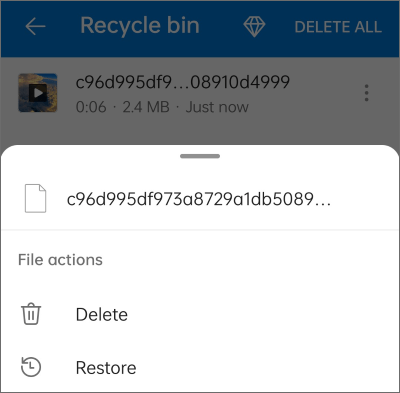
Schritt 5. Der Wiederherstellungsvorgang dauert je nach Größe und Anzahl der Videodateien einige Sekunden. Wechseln Sie nun zur Galerie -App Ihres Android Geräts. Dort finden Sie Ihre wiederhergestellten Videodateien.
Hinweis: Die Microsoft OneDrive-Anwendung speichert die gelöschten Dateien nur 30 Tage lang im Papierkorb. Daher sollten Sie die gelöschten Videos vor Ablauf der 30 Tage wiederherstellen.
Wie Sie gesehen haben, können Sie gelöschte Videos von Android -Geräten problemlos wiederherstellen, wenn Sie mit den oben beschriebenen Methoden ein Backup der Videodateien erstellt haben. Andernfalls können Sie Ihre gelöschten Videos nur mit einer Android Datenwiederherstellungsanwendung eines Drittanbieters wie Coolmuster Lab.Fone for Android wiederherstellen. Dieses leistungsstarke Tool durchsucht den internen Speicher oder die externe SD-Karte Ihres Geräts, um gelöschte Videos, Fotos, Nachrichten usw. wiederherzustellen. Coolmuster Lab.Fone for Android bietet die höchste Erfolgsquote bei der Datenwiederherstellung, unterstützt fast alle Android Geräte, ist für Mac und Windows Benutzer verfügbar und einfach zu bedienen.
Weitere Artikel:
Wie kann man gelöschte Fotos auf einem Redmi-Telefon wiederherstellen? (6 Möglichkeiten verfügbar)
Kontaktwiederherstellung meistern: So stellen Sie gelöschte Kontakte auf Android wieder her
Die 9 besten Videowiederherstellungs-Apps für Android (kostenlos und kostenpflichtig)
Fotos vom Android Telefon verschwunden? Ursachen und Lösungen

 Android-Wiederherstellung
Android-Wiederherstellung
 [5 Wege] Wie kann man gelöschte Videos von Android wiederherstellen? Leicht zu lösen
[5 Wege] Wie kann man gelöschte Videos von Android wiederherstellen? Leicht zu lösen





